您想对 WordPress 网站上的表单进行密码保护吗?
通常,当您向网站添加表单时,所有可以看到该页面的用户都可以看到该表单。如果您想保护 WordPress 表单并将其访问权限仅限于某些人,那么您可能需要使用密码保护该特定表单。
在本文中,我们将逐步解释如何轻松地使用密码保护您的 WordPress 表单。
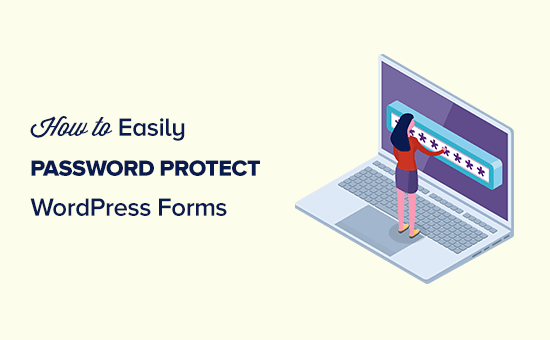
为什么要使用密码保护 WordPress 表单?
有很多原因可以让您在WordPress 网站上使用密码保护表单。
例如:
您为许多客户创建和维护网站。当他们需要支持时,他们会填写支持请求表。非客户不应使用该表格请求支持。
您可以通过 Zoom 或 Skype 与客户进行每周约会,他们可以通过您的网站进行预订。非客户不能预约。
你经营一个在线摄影俱乐部。会员可以每月发送他们最好的照片,您可以在您的网站上进行选择。非会员不能发照片。
在所有这些情况下,您都希望防止非客户或非会员填写您的表格。否则,您需要仔细检查所有表单条目以检查它们是否为有效提交。
我们将介绍 2 种在 WordPress 中使用密码保护表单的方法。
视频教程
订阅 WPBeginner
如果您更喜欢书面说明,请继续阅读。
1. 使用 WPForms 密码保护 WordPress 表单
WPForms 是我们排名第一的 WordPress联系表单插件。它允许您使用简单的拖放表单构建器创建任何类型的 WordPress 表单。
它还带有一个表单储物柜插件,允许您在需要时为您的 WordPress 表单添加密码保护。
首先,您需要安装并激活WPForms插件。有关更多详细信息,请参阅我们关于如何安装 WordPress 插件的分步指南。
接下来,您需要设置表单。只需按照我们关于如何在 WordPress 中创建联系表单的说明来寻求帮助。
准备好表单后,下一步是为 WPForms 安装 Form Locker 插件。首先,转到WordPress 管理员中的WPForms » 插件。
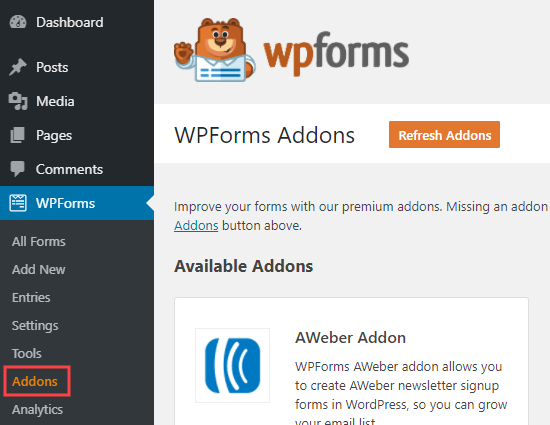
在这里,您需要搜索“Form Locker”插件。只需单击“安装插件”按钮即可安装并激活它:
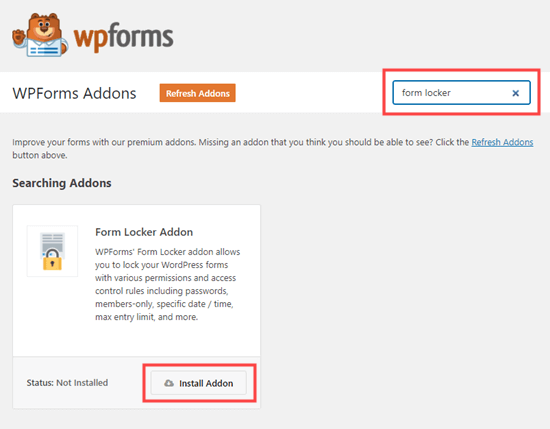
现在,转到WPForms » 所有表格并找到您要保护的表格。只需单击表单名称即可开始编辑它:
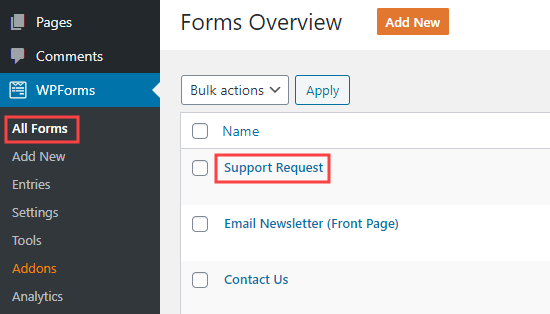
接下来,转到设置»表单储物柜,您将看到表单储物柜选项。继续并单击“启用密码保护”框:
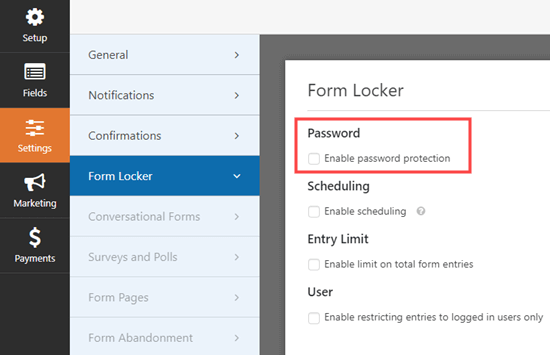
您现在可以输入密码。如果需要,您也可以输入显示消息。
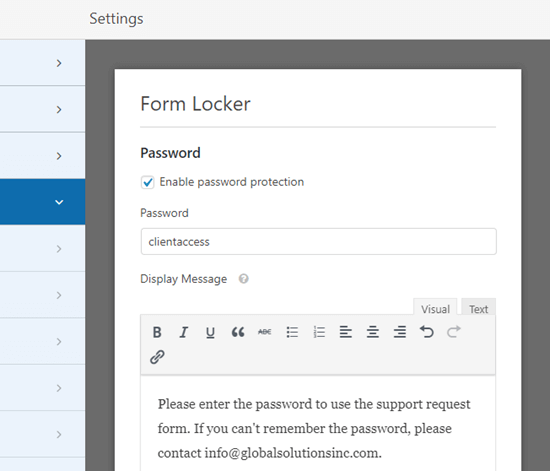
设置密码后不要忘记单击屏幕顶部的保存按钮:

现在,当有人访问带有该表单的帖子或页面时,他们将看到其余内容,但看不到表单本身。
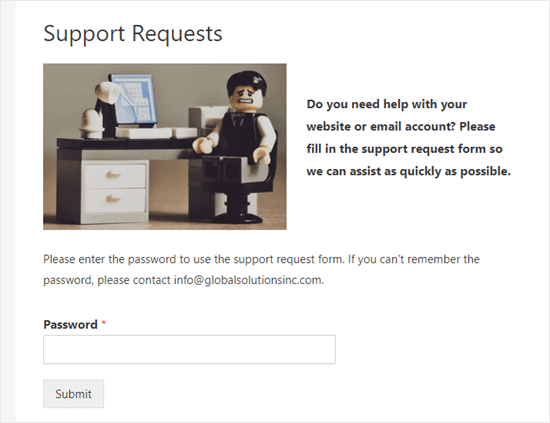
当用户输入密码时,密码框和信息将消失。他们将看到页面内容和表单本身:
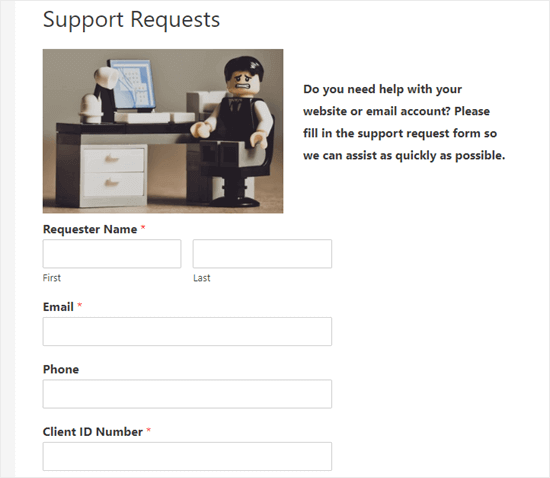
您还可以使用此方法对侧边栏等小部件区域中的表单进行密码保护。
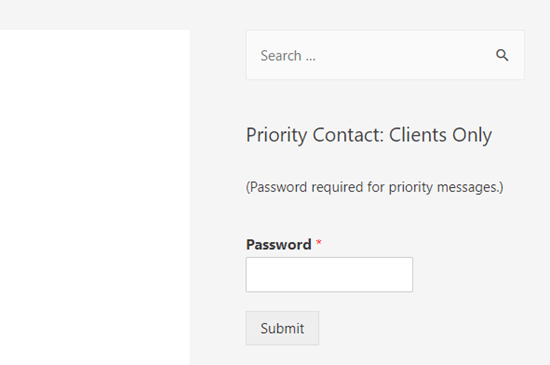
如您所见,除了密码保护之外,表单储物柜还提供其他高级功能,例如限制条目总数、仅限登录用户访问,甚至仅在特定日期启用表单提交。
但是,如果您正在寻找密码保护表单的免费选项,请参阅选项 #2。
2. 密码保护表单的 WordPress 页面
如果您想隐藏整个页面,而不仅仅是表单本身,该怎么办?这在 WordPress 中很容易做到。
首先,创建或编辑一个页面并将您的表单添加到其中,如上所示:
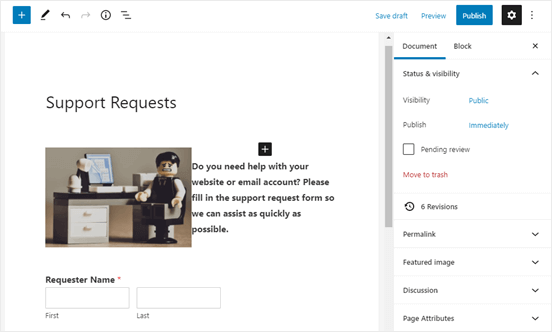
然后,单击右侧的“文档”设置。只需点击此处的“公共”链接:
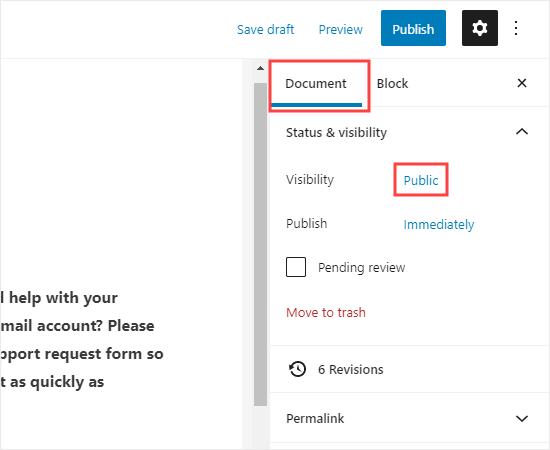
您现在将看到“发布可见性”弹出窗口。接下来,单击“密码保护”选项并输入您要使用的密码:
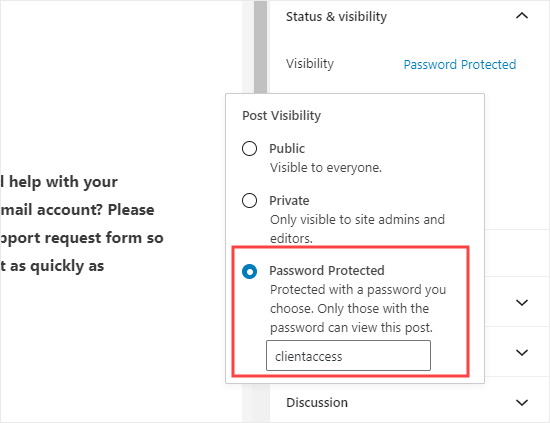
现在,当有人访问该页面时,他们将需要输入密码才能查看任何内容:

我们希望本文能帮助您了解如何使用密码保护您的 WordPress 表单。您可能还想查看我们的指南,了解如何使用密码保护 WordPress 网站、如何保护您的联系表单以及如何提高 WordPress 的整体安全性以确保您的内容安全并受到保护。